„Nepavyko įkelti papildinio“ „Google Chrome“ klaida
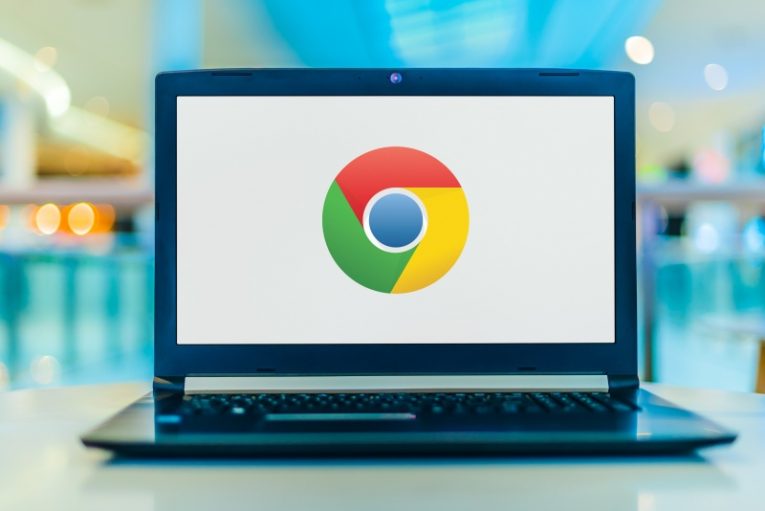
Naršyklės papildiniai dažnai yra lengvai painiojami su naršyklės plėtiniais. Tačiau papildiniai žymiai skiriasi nuo plėtinių. Nors plėtiniai prideda papildomos funkcijų bitų ir bobų naršyklėje, įskiepiai suteikia dramatiškai skirtingų galimybių, įskaitant objekto kodą, ir veikia labiau kaip vykdomieji failai.
Nors laikui bėgant visos naršyklės atsisakė naudoti papildinius dėl įvairių priežasčių, įskaitant saugumą ir kodo vykdymą, vis tiek gali pasitaikyti atvejų, kai atsiranda klaidų, susijusių su papildiniu. „Chrome“ yra klaidos pranešimas, kuriame rašoma „Nepavyko įkelti papildinio“.
Šis straipsnis suteiks jums keletą idėjų apie taisymus, kuriuos galite išbandyti, jei susidursite su šia konkrečia klaida.
-
Table of Contents
Atnaujinkite „Chrome“ naršyklę
Pirmas dalykas, kurį turėtumėte padaryti ne tik naudodami „Chrome“, bet ir naudodami bet kokią programinę įrangą, pabandę ją atnaujinti. „Chrome“ yra įmontuotas atnaujinimo įrankis, kurį galite naudoti. Tiesiog spustelėkite mėsainių meniu, eikite į Pagalba -> Apie „Google Chrome“. Tai atvers jūsų versijos numerio langą ir galėsite pamatyti, ar yra kokių nors naujinių.
Atnaujinus „Chrome“ dažnai bus išspręsta problema „Nepavyko įkelti papildinio“. Galite naudoti įmontuotą atnaujinimo priemonę arba atsisiųsti naują diegimo programos paketą ir jį įdiegti.
-
Paleiskite „Windows 10“ sistemos failų tikrintuvą
Sistemos failų tikrintuvas gali išspręsti daug neaiškių jūsų sistemos problemų. Tai yra įmontuotas „Windows 10“ įrankis, kuris nuskaito ir taiso svarbiausius sistemos failus. Norėdami jį paleisti, atlikite šiuos veiksmus:
atidaryti komandų eilutę su padidintomis administratoriaus teisėmis
- įveskite "sfc / scannow" be kabučių teksto terminalo lange ir paspauskite Enter
- palaukite, kol procesas bus baigtas
Tam tikrais atvejais tai gali būti jūsų problemos sprendimas.
-
Atnaujinkite „pepper_flash“ komponentą „Chrome“
„Chrome“ naudojo įskiepius per savo chrome: // plugins puslapį. Tačiau laikui bėgant tai buvo pakeista dviem kitais vidiniais naršyklės nustatymų puslapiais.
Naršyklės adreso juostoje įveskite „chrome: // components“ be kabučių ir paspauskite Enter. Atsiradusiame puslapyje raskite „pepper_flash“ komponentą ir spustelėkite mygtuką „Tikrinti atnaujinimą“ po komponento eilute. Tai privers atnaujinti ir taip pat gali išspręsti visas „Nepavyko įkelti papildinio“ su „Chrome“ susijusių problemų, nes dauguma jų kyla iš „Flash“ papildinių problemų.





